Расшифровка контрагентов по ИНН
Обновленный механизм доступен начиная с релиза 2.8.3.
Содержание
Введение
В 5S AUTO используется автозаполнение реквизитов контрагентов или организаций по ИНН на основе ЕГРЮЛ/ЕГРИП. Основные сведения и адрес контрагента подтягиваются автоматически без необходимости ручного заполнения – достаточно только ввести ИНН.
Работа функционала строится на основе интеграции с сервисом 1С:Контрагент. Для пользователей облачной версии 5S AUTO и для пользователей коробочной версии на подписке доступен базовый пакет расшифровок по ИНН. При необходимости есть возможность приобрести подписку для увеличения количества доступных расшифровок – подробнее см. ниже.
Создание контрагента по ИНН
1. Расшифровка в карточке контрагента
Для расшифровки контрагента по ИНН требуется при создании карточки контрагента в поле “ИНН” ввести ИНН контрагента и нажать кнопку “Автоматическое заполнение реквизитов по данным государственных реестров ЕГРЮЛ/ЕГРИП”.
В открывшемся окне “Заполнение реквизитов контрагента” выводится найденная организация – требуется нажать кнопку “Выбрать”:
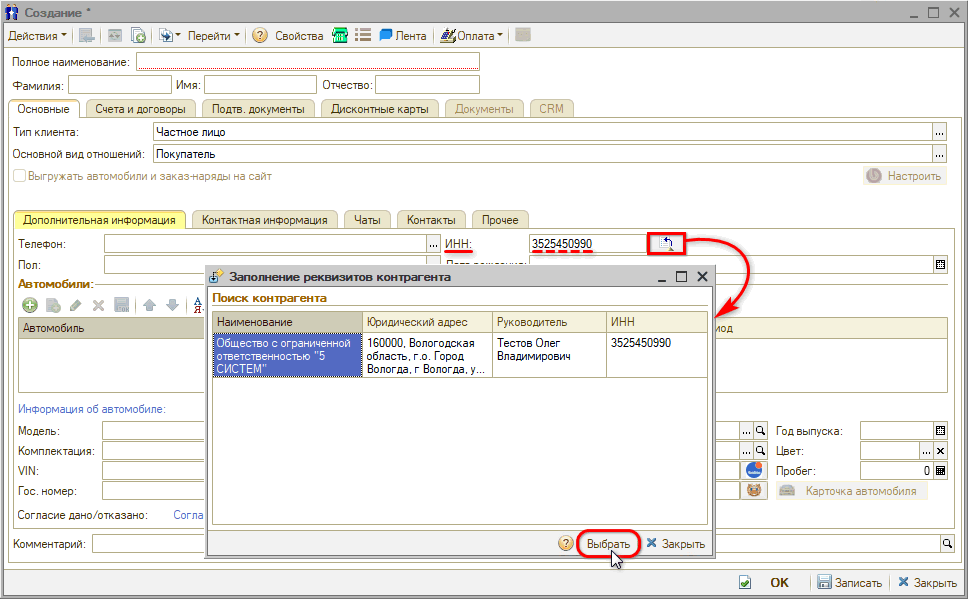
В создаваемую карточку контрагента подгружаются КПП и наименование, автоматически устанавливается тип клиента, например, “Юридическое лицо”:
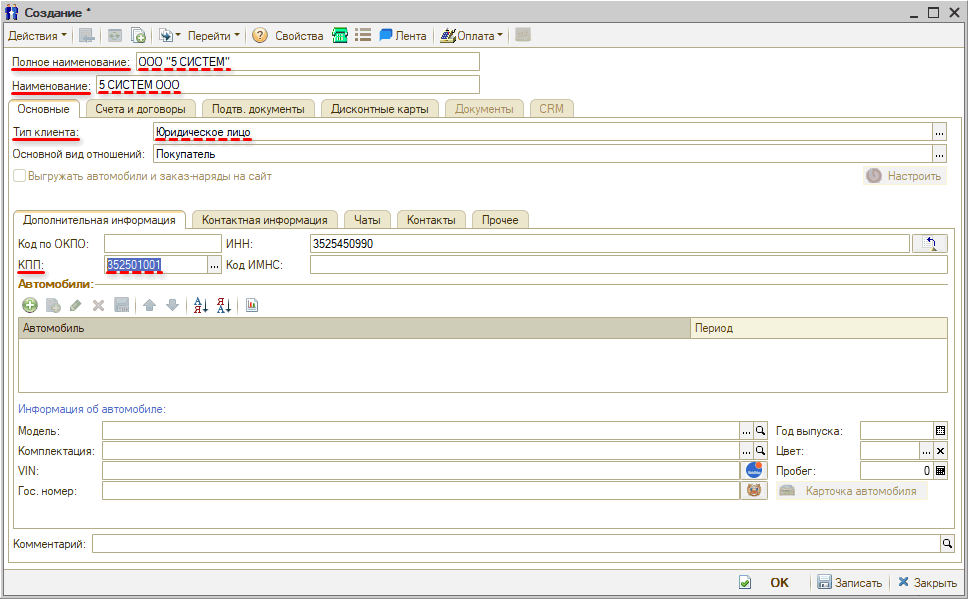
На вкладку “Контактная информация” подтягивается юридический адрес контрагента:
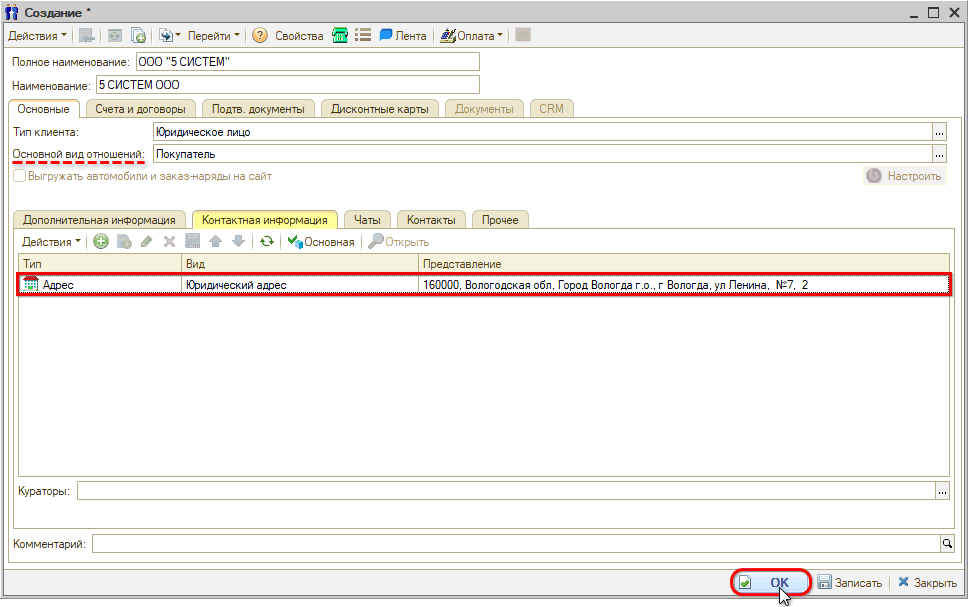
Далее нужно выбрать основной вид отношений, записать карточку и продолжить заполнение остальных параметров.
2. Расшифровка на форме быстрого ввода контрагента
Для создания нового контрагента путем быстрого ввода требуется в справочнике "Контрагенты” на верхней панели нажать кнопку "Быстрый ввод". В открывшейся форме быстрого создания контрагента следует ввести ИНН в соответствующей строке и нажать кнопку “Заполнить”:
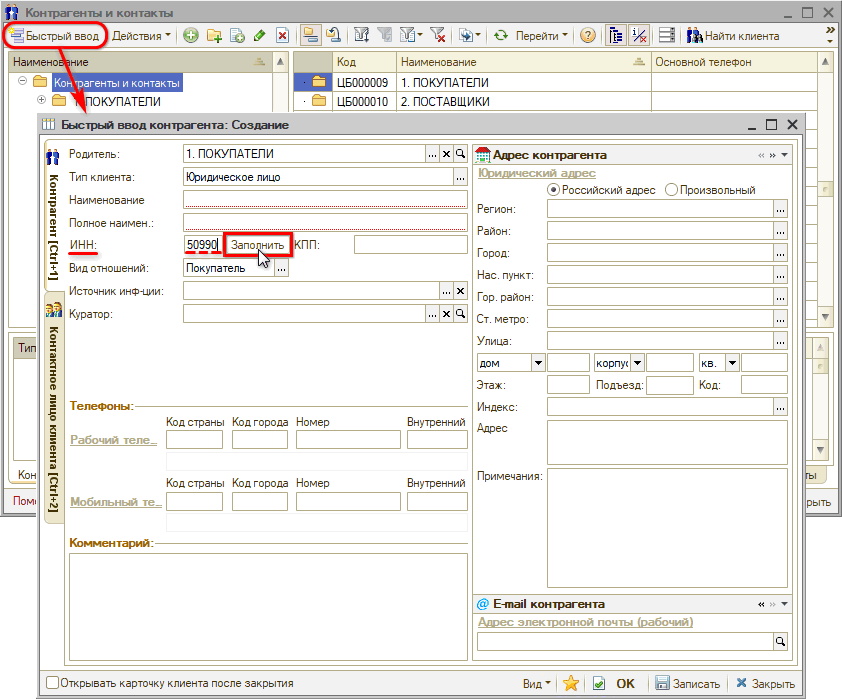
Затем подтвердить заполнение реквизитов:
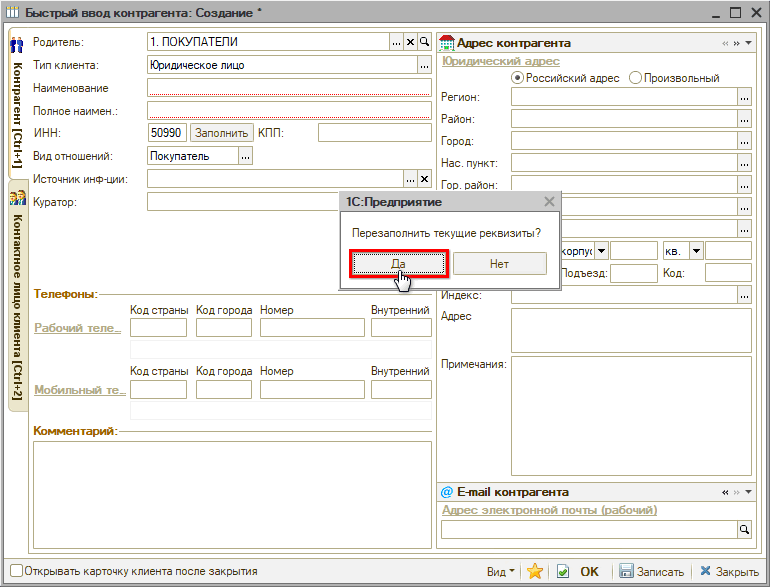
В открывшемся окне “Заполнение реквизитов контрагента” выводится найденная организация – требуется нажать кнопку “Выбрать”:
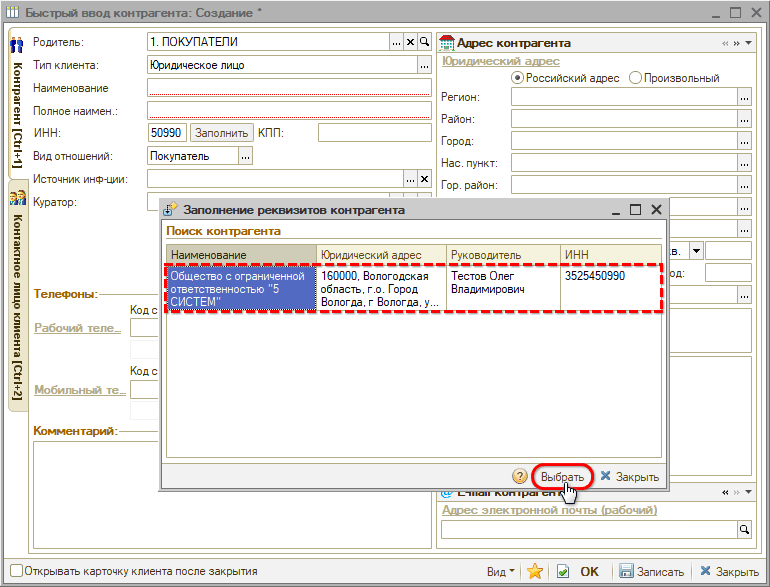
На форму быстрого ввода подгружаются КПП, наименование и контактная информация, автоматически устанавливается тип клиента, например, “Юридическое лицо”:
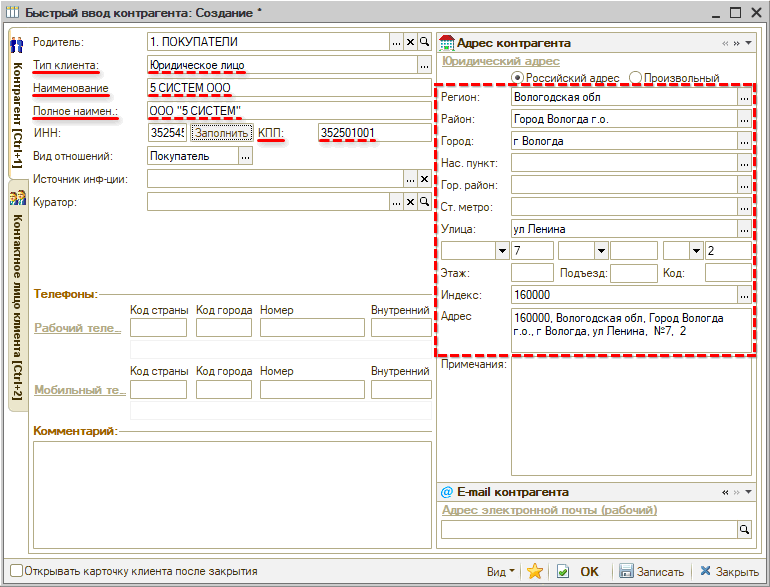
Далее нужно выбрать вид отношений и заполнить остальные параметры. После заполнения всех полей нажать кнопку "ОК": при этом будет создана карточка в справочнике “Контрагенты”.
Настройка интеграции
Для работы с расшифровкой контрагентов по ИНН необходимо настроить интеграцию с 1С:Контрагент.
Для всех пользователей облачной версии 5S AUTO и для пользователей коробочной версии на подписке доступен базовый пакет расшифровок по ИНН в месяц. При необходимости можно приобрести подписку для увеличения количества доступных расшифровок – актуальные расценки см. на портале 1С.
Также предварительно должна быть настроена интеграция с API 5S AUTO в программе.
1. Добавление интеграции
Для настройки интеграции следует перейти в справочник "Интеграции" – Администрирование → Компания → CRM → Интеграции – и создать новый элемент справочника. Необходимо заполнить основные реквизиты интеграции:
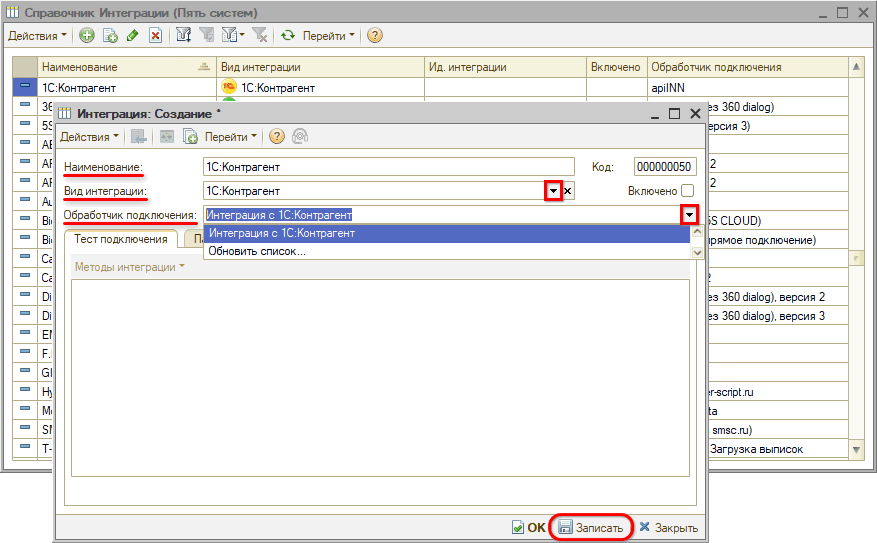
1. Наименование: заполняется автоматически при выборе обработчика подключения (см. п. 3).
2. Вид интеграции: следует выбрать “1С:Контрагент”.
3. Обработчик подключения: следует выбрать обработчик “Интеграция с 1С:Контрагент”.
После этого следует записать интеграцию и перезайти в карточку.
2. Параметры сервиса
На вкладке “Параметры сервиса” необходимо выбрать интеграцию с API 5S AUTO и записать настройки:
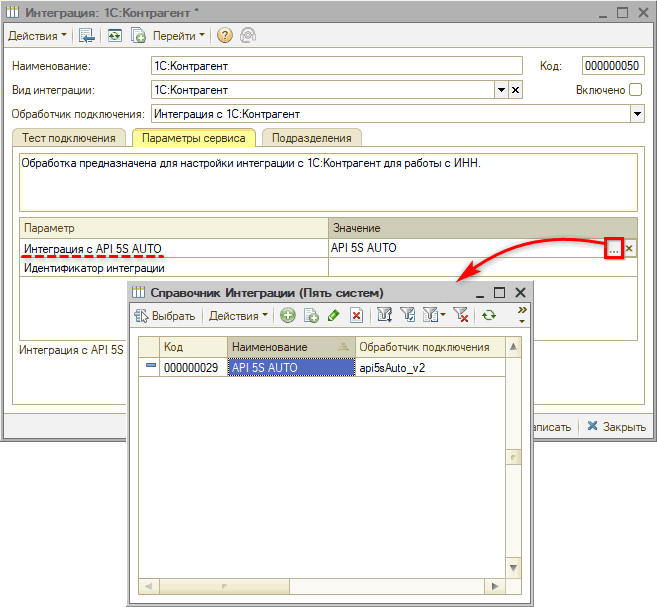
После заполнения параметров сервиса следует активировать интеграцию – установить галочку “Включено” и записать.
3. Добавление настройки подключения
Затем перейти к настройке подключения: на вкладке “Тест подключения” нажать кнопку “Методы интеграции → Настройки”. В открывшемся окне выбрать настройку подключения:
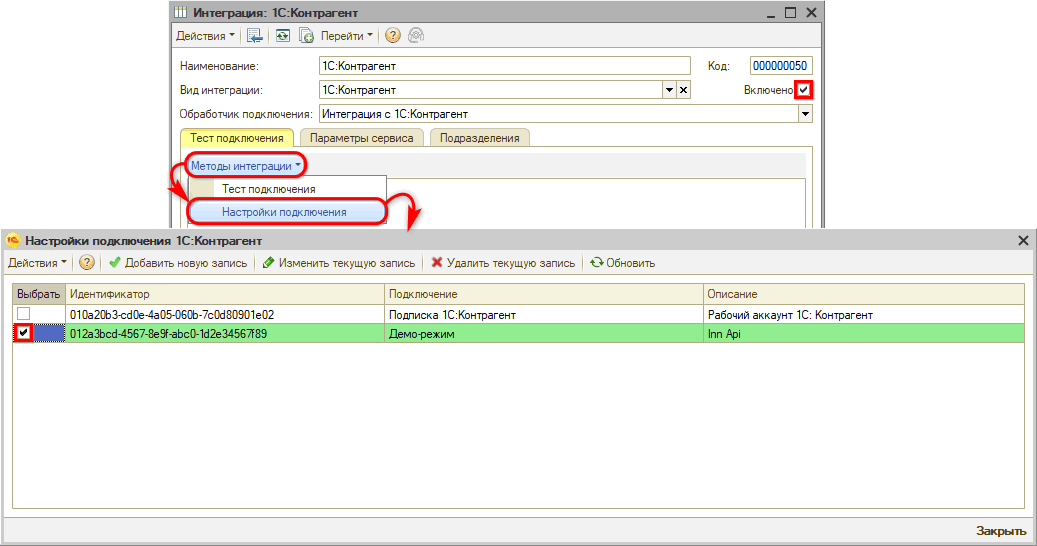
По умолчанию для всех пользователей облачной версии 5S AUTO и для пользователей коробочной версии с активной подпиской подключается демо-режим интеграции.
В случае если компании недостаточно стандартного пакета доступных расшифровок, есть возможность приобрести собственную подписку 1С:Контрагент для увеличения их количества. Доступ может быть приобретен через менеджера 5SYSTEMS, либо самостоятельно на сайте сервиса 1С:Контрагент.
Если у компании уже есть своя учетная запись "1С:Контрагент", компания вводит свои учетные данные самостоятельно. Для этого следует нажать кнопку “Добавить новую запись”:
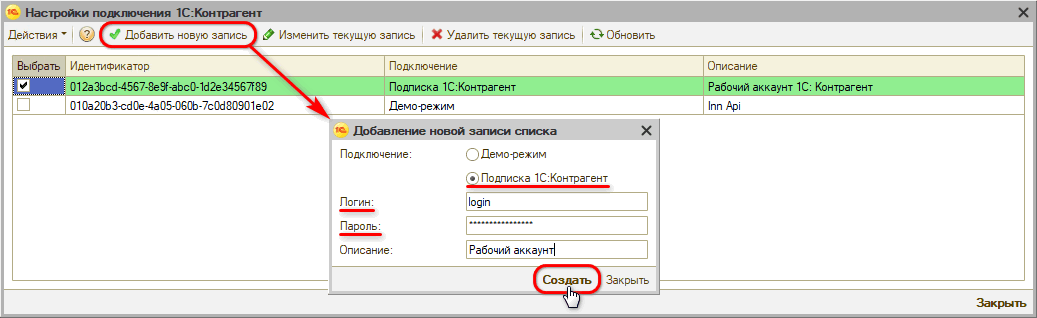
Требуется выбрать вариант подключения “Подписка 1С:Контрагент”, ввести свои регистрационные данные в 1С:Контрагент – логин и пароль, а также описание настройки подключения. Затем нажать кнопку “Создать” и установить галочку в столбце “Выбрать” напротив созданной настройки.
4. Тест подключения
После произведенных настроек следует сделать тест подключения – на вкладке “Тест подключения” нажать кнопку “Методы интеграции → Тест подключения”:
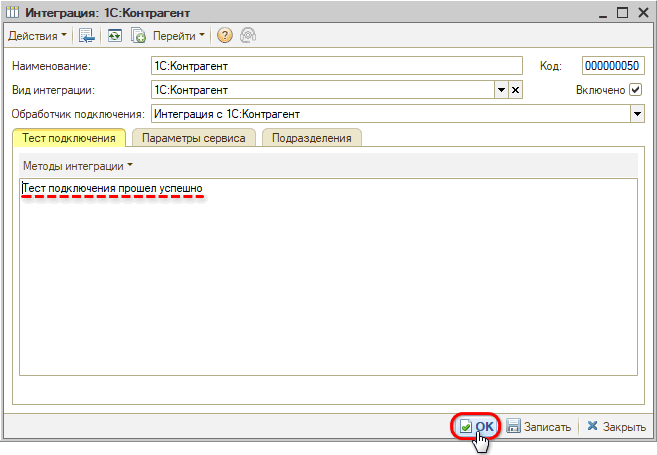
В случае успешного теста можно переходить к работе с расшифровкой контрагентов по ИНН.
-
Необязательно:
-
Уточните, пожалуйста, почему:
